Топор как делать: Изготовление топора своими руками – пошаговая инструкция
alexxlab | 08.01.2023 | 0 | Разное
Как сделать топор из арматуры
Строительная арматура может использоваться не только для работы с бетоном, но и для создания различных поделок. Одним из самых необычных вариантов ее применения является изготовления топора скелетного типа. При достаточно декоративном внешнем виде он вполне может использоваться как рабочий инструмент. Конечно, для колки дров он не подойдет, но сгодится для разделки мяса или срубания веток. Также он будет хорошо смотреться на стене.
Материалы и инструменты:
- арматура 12-16 мм;
- газовый резак или горн;
- тиски;
- электросварка;
- наждак.
Изготовление топора
Перед началом работы с арматурой необходимо нарисовать шаблон топора, чтобы точно гнуть заготовку по нему. Лучше всего начертить его на столешнице, листовой стали или фанере, но не на бумаге, поскольку та при прикладывании раскаленного металла обгорит.
Далее нужно измерить длину окружности топорища и взять для его изготовления соответствующий отрезок арматуры с небольшим запасом в 10-20 см. На заготовке отмечается центр. Он разогревается докрасна в горне или под пламенем газового резака. Раскаленная арматура сгибается пополам руками.
Чтобы заузить радиус перегиба его нужно еще раз прогреть, но уже шире, и сдавить в тисках.
Также можно править заготовку ударами молотка, но это несет риск повреждения характерного рельефа на арматуре, что потом будет смотреться не лучшим образом. Необходимо прогревать арматуру в нужных местах и подгибать в тисках, чтобы она полностью повторила форму шаблона.
После сгиба топорища делается голова топора. Она состоит из 4-х отрезков арматуры. Перед порезкой заготовку под них нужно выгнуть дугой. Лезвие топора будет состоять из 2-х сложенных кусков арматуры.
Заготовки для заостренного обуха следует срезать на торце под углом, чтобы при стыковке получить из них клин.
Детали головы топора и топорища примеряются. Затем нужно сварить арматуру рукояти одной точкой за 4-8 см перед лезвием, после чего развести ее концы в стороны и обрезать. После этого поочередно свариваются все детали вместе. При сварке 2-х отрезков арматуры формирующих лезвие нужно делать толстый шов, чтобы полностью их срастить, заложив все углубления.
Лезвие топора затачивается, но не до полноценной остроты. После формирования спусков его нужно закалить. Для этого режущая кромка разогревается до оранжевого цвета побежалости и сразу же охлаждается в воде.
После закалки топор можно заточить уже до нужной остроты. Если же сразу закалять бритвенно-острое лезвие, то оно может испортиться.
В дальнейшем если планируется использовать топор для работы, а не декорации, его топорище в местах хвата лучше обмотать кожей, чтобы не натирать руки. Также топор нужно покрасить, а лезвие поддать воронению.
Также топор нужно покрасить, а лезвие поддать воронению.
Смотрите видео
Топор своими руками / Я
Как сделать своими руками в домашних условиях хороший, надежный топор?
Переделав обычный топор, можно придать ему особые свойства, необходимые при работе. Такой топор послужит гораздо дольше и качественнее обычного магазинного. Охотнику в тайге не обойтись без надежного топора, который должен быть по возможности универсальным. В продаже есть много топоров: от больших и средних строительно-плотницких до небольших топориков, пригодных для различных хозяйственных нужд. Но таежный топор должен обладать особыми свойствами, которые можно придать обычному топору, переделав его.
Топору со сталью мягкой и слабо закаленной следует предпочесть топор с «суховатой» сталью. При выкрашивании лезвия этот недостаток легко устранить более крутой заточкой. Форма заточки должна быть параболической, но не бритвенной и не прямой (рис. 1). Топор с такой заточкой не заклинивает в древесине, хорошо колет дрова, меньше тупится. При достаточной остроте такое лезвие вполне пригодно для плотницких работ. Многое в понимании рациональности дают формы старых русских топоров, а также, топоры лесорубов Карпат, Северной Америки, у которых верхняя кромка лезвия никогда не образует угла больше 90° с осью топорища. Все выпускаемые в продажу топоры имеют широкое лезвие и выступающую верхнюю кромку (рис. 2). Заштрихованная часть резко снижает КПД топора, так как в момент удара эта часть стремится разогнуть топорище, создавая в нем. ненужную вибрацию, и тем самым гасит силу удара. Чтобы устранить этот недостаток, заштрихованная часть удаляется. Легче всего это сделать, просверлив вдоль линии среза ряд соприкасающихся отверстий, а каленую часть снять абразивом.
Форма заточки должна быть параболической, но не бритвенной и не прямой (рис. 1). Топор с такой заточкой не заклинивает в древесине, хорошо колет дрова, меньше тупится. При достаточной остроте такое лезвие вполне пригодно для плотницких работ. Многое в понимании рациональности дают формы старых русских топоров, а также, топоры лесорубов Карпат, Северной Америки, у которых верхняя кромка лезвия никогда не образует угла больше 90° с осью топорища. Все выпускаемые в продажу топоры имеют широкое лезвие и выступающую верхнюю кромку (рис. 2). Заштрихованная часть резко снижает КПД топора, так как в момент удара эта часть стремится разогнуть топорище, создавая в нем. ненужную вибрацию, и тем самым гасит силу удара. Чтобы устранить этот недостаток, заштрихованная часть удаляется. Легче всего это сделать, просверлив вдоль линии среза ряд соприкасающихся отверстий, а каленую часть снять абразивом.
 Прямая кромка рассчитана только на плотницкие работы, и когда такое лезвие рубит, то, одновременно касаясь всей кромкой и ударяя в дерево под прямым углом, имеет слабую проникающую способность. Каждая же точка выпуклой кромки входит в древесину под острым углом (рис. 3), возникает режущий эффект, в результате чего проникающая способность такого лезвия резко возрастает. Несмотря на то что вес топора после обработки уменьшится, его КПД возрастет. Автором предлагается два варианта топоров (см. рис. 4 и фото). Один из них — облегченный, предназначен для ходовых охот, небольших поездок, также для промысловой охоты при наличии пилы. Общий вес такого топора — 800— 1000 г, длина топорища — 40—60 см. Другой — тяжелый, для промысловых охот и дальних поездок, во время которых приходится проводить значительные работы. Его вес — 1000—1400 г, длина топорища — 55—65 см. Выбор длины топорища определяется качеством древесины, ростом и силой охотника.
Прямая кромка рассчитана только на плотницкие работы, и когда такое лезвие рубит, то, одновременно касаясь всей кромкой и ударяя в дерево под прямым углом, имеет слабую проникающую способность. Каждая же точка выпуклой кромки входит в древесину под острым углом (рис. 3), возникает режущий эффект, в результате чего проникающая способность такого лезвия резко возрастает. Несмотря на то что вес топора после обработки уменьшится, его КПД возрастет. Автором предлагается два варианта топоров (см. рис. 4 и фото). Один из них — облегченный, предназначен для ходовых охот, небольших поездок, также для промысловой охоты при наличии пилы. Общий вес такого топора — 800— 1000 г, длина топорища — 40—60 см. Другой — тяжелый, для промысловых охот и дальних поездок, во время которых приходится проводить значительные работы. Его вес — 1000—1400 г, длина топорища — 55—65 см. Выбор длины топорища определяется качеством древесины, ростом и силой охотника. Эта деталь должна быть сделана по специальной технологии. Делать топорище, клин и посадку топора гораздо дольше и сложнее чем отковать топор (даже, наверное, дамасский) Проверить насколько качественно выполнено топорище и посадка — гораздо сложнее, чем проверить качество самого топора. К тому же топорище требует специального каждодневного ухода и определенных условий содержания.Если все пункты не выполнены, то итог всегда один: Либо топор слетает, либо топорище ломается. Правильно подготовив топор, можно приступать к изготовлению топорища. Оно должно быть тонким. Чем меньше его вес относительно веса топора, тем сильнее удар. Топорище должно быть гибким: жесткое топорище «сушит» руку. В сечении оно имеет яйцевидную, но уплощенную форму с более острой передней и округлой задней кромками. Лучше всего топорище изготовлять из комлевой части ясеня, клена, вяза. Можно использовать и свилеватую мелкослойную березу. Самая подходящая толщина комля для заготовки топорищ — 35—40 см. Сырой комель надо расколоть, затем высушить с заклеенными торцами.
Эта деталь должна быть сделана по специальной технологии. Делать топорище, клин и посадку топора гораздо дольше и сложнее чем отковать топор (даже, наверное, дамасский) Проверить насколько качественно выполнено топорище и посадка — гораздо сложнее, чем проверить качество самого топора. К тому же топорище требует специального каждодневного ухода и определенных условий содержания.Если все пункты не выполнены, то итог всегда один: Либо топор слетает, либо топорище ломается. Правильно подготовив топор, можно приступать к изготовлению топорища. Оно должно быть тонким. Чем меньше его вес относительно веса топора, тем сильнее удар. Топорище должно быть гибким: жесткое топорище «сушит» руку. В сечении оно имеет яйцевидную, но уплощенную форму с более острой передней и округлой задней кромками. Лучше всего топорище изготовлять из комлевой части ясеня, клена, вяза. Можно использовать и свилеватую мелкослойную березу. Самая подходящая толщина комля для заготовки топорищ — 35—40 см. Сырой комель надо расколоть, затем высушить с заклеенными торцами.
Если поставить лезвие точкой В перпендикулярно средней линии АВ на плоскость, то конец топорища должен будет коснуться этой же плоскости в точке С. Проводится средняя линия топорища (ПР), точка Р находится на этой линии и отстоит от плоскости СВ на 3,5—4 см. Раскрой топорища ясен из рис. 5, где заштрихованные части заготовки надо срезать. Расстояние от нижнего края проушины (точка К) дo точки максимального изгиба топорища (точка О) составляет 10—11 см. В точке О рука держит топор во время плотницких работ. В этом месте окружность топорища — 12—13 см, а самое тонкое место у конца топорища — 9—10 см.
 На заранее подготовленный клин из твердой породы дерева (ясень, клен, вяз, яблоня, груша) также наносят клей и клин забивают. Чтобы клин не сломался при забивании, его делают коротким. Для полного высыхания клея топор нужно просушить в течение суток на батарее или у печки. Окончательно топорище обрабатывают по руке, шкурят и пропитывают олифой или льняным маслом.
На заранее подготовленный клин из твердой породы дерева (ясень, клен, вяз, яблоня, груша) также наносят клей и клин забивают. Чтобы клин не сломался при забивании, его делают коротким. Для полного высыхания клея топор нужно просушить в течение суток на батарее или у печки. Окончательно топорище обрабатывают по руке, шкурят и пропитывают олифой или льняным маслом.Готовый топор остается заточить. Много сил и времени сбережет топор, если его лезвие всегда остро заточено. Полезно для этого иметь при себе вырезанную по размеру нагрудного кармана фанерку, обклеенную с двух сторон водостойкой шкуркой — грубой и микронной. Такой фанерки вполне хватает на целый сезон, если топор не потребует серьезной переточки.
Как создать простую форму списка
Твиттер LinkedIn Фейсбук Эл. адрес
- Статья
- 3 минуты на чтение
Применяется к: Microsoft Dynamics AX 2012 R3, Microsoft Dynamics AX 2012 R2, Microsoft Dynamics AX 2012 Feature Pack, Microsoft Dynamics AX 2012
В этом разделе описывается использование этого AOT и шаблона формы для создания простой формы списка. Вы используете простую форму списка для просмотра, обновления, создания и удаления следующих типов данных:
Записи, отображающие данные из справочной таблицы.
Записи, содержащие шесть или менее полей.
Записи, не имеющие родительской и дочерней связи между любым из полей, отображаемых в форме.
Если ваш тип записи имеет более шести полей, рассмотрите возможность использования простой формы списка и сведений. Сведения о том, как создать простую форму списка и сведений, см. в разделе Практическое руководство. Создание простой формы списка и сведений. Дополнительные сведения о формах простого списка и простого списка и сведений см. в разделе Общие сведения о формах простого списка. Чтобы создать простую форму списка, выполните следующие действия.
Дополнительные сведения о формах простого списка и простого списка и сведений см. в разделе Общие сведения о формах простого списка. Чтобы создать простую форму списка, выполните следующие действия.
Чтобы создать простую форму списка
В AOT щелкните правой кнопкой мыши Формы , выберите Новая форма из шаблона , а затем щелкните SimpleList . Шаблон создает новую форму.
Щелкните форму правой кнопкой мыши и выберите Свойства . На странице свойств щелкните Имя и введите имя, которое однозначно идентифицирует форму.
Разверните форму, разверните Designs и щелкните Design . В листе свойств найдите свойство Style и убедитесь, что для него задано значение SimpleList 9.0019 .
Щелкните свойство Заголовок , а затем выберите метку, представляющую имя, которое должно отображаться в строке заголовка формы.

Примечание
Название формы должно быть во множественном числе. Во многих случаях вы можете использовать одну и ту же метку, указанную в свойстве
Чтобы добавить источник данных
Нажмите CTRL+D, чтобы открыть второе окно AOT.
Разверните Словарь данных , разверните Таблицы , а затем найдите таблицу, которую хотите использовать с формой.
Перетащите таблицу на узел Источники данных формы, созданной в предыдущей процедуре.
В окне AOT, в котором отображается форма, щелкните узел Design . На странице свойств щелкните Источник данных и выберите ту же таблицу, которую вы будете использовать в качестве источника данных для элемента управления сеткой. Нажмите TitleDatasource и убедитесь, что значение свойства пусто.

Разверните узел Design . Вы должны увидеть элементы управления для полосы панели действий, группы заголовков страниц, группы пользовательских фильтров и группы контейнеров сетки. Щелкните элемент управления ActionPane . На странице свойств щелкните DataSource и выберите таблицу, указанную на предыдущем шаге.
Для добавления полей в сетку
В окне AOT, в котором отображается форма, найдите узел Design , разверните группу GridContainer и щелкните элемент управления Grid .
На странице свойств элемента управления сеткой щелкните свойство DataSource , а затем щелкните таблицу, которую вы хотите использовать в качестве источника данных для сетки. Выберите таблицу, содержащую поля, которые вы хотите отобразить в сетке.
Убедитесь, что форма не поддерживает выбор нескольких записей.
 Сначала нажмите Свойство MultiSelect и убедитесь, что для свойства задано значение Нет . Щелкните свойство ShowRowLabels и убедитесь, что для свойства задано значение Нет .
Сначала нажмите Свойство MultiSelect и убедитесь, что для свойства задано значение Нет . Щелкните свойство ShowRowLabels и убедитесь, что для свойства задано значение Нет .Чтобы добавить поля в сетку, щелкните правой кнопкой мыши узел формы Источники данных и выберите Открыть новое окно . Источник данных формы появится в отдельном окне.
В окне с источником данных формы найдите и разверните узел таблицы, содержащей поля, которые вы хотите отобразить в сетке, а затем разверните Поля .
Щелкните поле или группу полей, которые должны отображаться в форме, и перетащите их на элемент управления сеткой. Повторите этот шаг для каждого поля или группы полей, которые вы хотите отобразить в форме.
Подсказка
Если вы хотите использовать форму для создания записей, вы должны добавить в сетку все необходимые поля для этого типа записи.

Щелкните форму правой кнопкой мыши и выберите Сохранить .
Чтобы просмотреть простой список, щелкните форму правой кнопкой мыши и выберите Открыть . Вы должны увидеть форму, которую вы создали. Чтобы закрыть форму, нажмите кнопку Закрыть в строке состояния.
Если в простой форме списка отображаются зависимые данные (форма открывается в контексте другой записи), необходимо добавить в форму группу заголовков. Сведения о том, как добавить группу заголовков, см. в разделе Практическое руководство. Добавление группы заголовков страниц в простую форму списка.
Как настроить полосу панели действий
Объявления: Доступна новая книга: «Внутри Microsoft Dynamics AX 2012 R3». Получите копию в магазине MS Press.
Планируйте переход с Microsoft Dynamics AX на Dynamics 365
Вы, наверное, слышали новости: Microsoft прекращает поддержку Dynamics AX с октября 2021 г. ERP в новую облачную систему.
ERP в новую облачную систему.
На первый взгляд Dynamics 365 имеет много общего со своим предшественником. Оба решения помогают предприятиям организовывать и унифицировать данные, автоматизировать и улучшать процессы, а также управлять финансами и операциями в нескольких местах. Для получения дополнительной информации по этой теме ознакомьтесь с этой статьей, в которой Dynamics AX сравнивается с D365 по нескольким параметрам.
Несмотря на это сходство, Dynamics 365 представляет собой значительное обновление, которое работает в другой инфраструктуре, чем AX, и предназначено для использования ИИ и машинного обучения для предоставления расширенных возможностей отчетности и автоматизации.
Другими словами, обновление Microsoft Dynamics AX включает в себя гораздо больше, чем перенос старых конфигураций на новую систему.
Ниже мы подробно расскажем о преимуществах миграции, о том, что влечет за собой этот процесс, и о том, что вы получите, изменив устаревшие процессы в соответствии с текущим положением вашего бизнеса.
Каковы бизнес-преимущества обновления Microsoft Dynamics AX?
Обновление с Dynamics AX до 365 открывает целый ряд преимуществ для крупных предприятий с несколькими филиалами — экономию затрат, повышенную гибкость и возможность оперировать огромными грудами данных, с которыми вы работали.
Независимо от того, используете ли вы в настоящее время AX 2009 или 2012, вот краткий обзор того, что вы получите, перейдя в облако.
- Снижение затрат. Переход с локальной системы AX на D365 позволяет сократить расходы по нескольким направлениям. Вы тратите меньше на оборудование и рабочую силу, отсутствует стоимость оборудования, нет инвестиций в серверы, обслуживание серверов или администрирование базы данных. Наш вице-президент по корпоративным продажам Роб Урбанович говорит: «Когда вы переходите с AX на Dynamics 365, модель меняется с модели, в которой вы платите за обслуживание, на настоящую модель, основанную на SaaS. Это значительно снижает затраты, связанные с наймом персонала для обслуживания и эксплуатации системы, а также избавляет от необходимости выделять локальные серверы».

- Простота управления. Dynamics 365 дает организациям возможность сосредоточиться на работе, которую они делают лучше всего, а не на настройке ERP, управлении оборудованием или разработке процессов поддержки и документации. Наоборот, управление жизненным циклом приложений намного проще и дешевле. Существует Life Cycle Services (LCS), портал Microsoft для совместной работы, который предлагает среду и набор услуг, помогающих пользователям управлять разработкой приложений, миграцией и многим другим. Кроме того, интеграция с Power Automate позволяет любому сотруднику вашей организации создавать средства автоматизации с помощью инструментов простого перетаскивания и готовых соединителей, а рабочие процессы на основе ИИ оптимизируют процессы в любом масштабе.
- Непрерывность бизнеса. Microsoft обеспечивает непрерывность бизнеса и аварийное восстановление для всех облачных решений Dynamics 365. Таким образом, ваша система будет работать и работать даже в трудные времена, такие как вспышка COVID или стихийное бедствие.

- Индивидуальные настройки/Интеграция. В отличие от AX, Dynamics 365 F&O предоставляет ряд инструментов, упрощающих перенос данных, кода и настроек, а также разработку новых. Внутри вы найдете настройки, мастера настройки и многое другое, что позволит вам адаптировать стандартные функции для удовлетворения уникальных потребностей вашего бизнеса. Клиенты могут воспользоваться новыми стандартными функциями, такими как Dataverse и LCS, чтобы сократить время и расходы на создание пользовательских приложений с нуля и настройку сложных интеграций со сторонними платформами и наборами данных.
- Наличие. После миграции вам больше не нужно полагаться на локальную инфраструктуру или оплачивать установку, обслуживание и безопасность. Dynamics 365 F&O основан на браузере и может работать в любое время, в любом месте и на любом устройстве.
- Силовая платформа. Dynamics 365 предлагает простую интеграцию с Power Platform.
 С помощью Power BI организации получают доступ к бизнес-данным из любой точки мира в виде удобных визуализаций и диаграмм. У них также будет возможность создавать собственные приложения, рабочие процессы и средства автоматизации, а также пользоваться преимуществами интеллектуального облака Microsoft, озера данных, фабрики данных и встроенного искусственного интеллекта и машинного обучения — прямо из коробки.
С помощью Power BI организации получают доступ к бизнес-данным из любой точки мира в виде удобных визуализаций и диаграмм. У них также будет возможность создавать собственные приложения, рабочие процессы и средства автоматизации, а также пользоваться преимуществами интеллектуального облака Microsoft, озера данных, фабрики данных и встроенного искусственного интеллекта и машинного обучения — прямо из коробки. - Безопасность. Microsoft Dynamics Finance & Operations предоставляет безопасную облачную среду, которая обеспечивает конфиденциальность и целостность данных, а также поддерживает легкий доступ к данным и совместную работу между командами независимо от того, где находятся коллеги.
- Обновления/обновления. Сократите долгосрочные расходы, никогда больше не обновляя свою ERP-систему. Microsoft Dynamics 365 предлагает автоматические обновления, гарантируя, что ваша система всегда будет оставаться актуальной. А частые обновления означают, что вы можете получить доступ к новейшим функциям быстрее и с гораздо меньшими усилиями.

Какие у вас есть варианты миграции?
Теперь есть несколько различных вариантов миграции. Ваш выбор зависит от нескольких ключевых факторов:
- Возраст вашего текущего решения. Если вы выполняете обновление с AX 2012 или более поздней версии, процесс обновления будет относительно простым. Вы можете обновить до D365 только последнюю версию вашего текущего программного обеспечения. Таким образом, вам может потребоваться запустить обновление, прежде чем вы начнете процесс миграции. Однако, если вы в настоящее время используете более старую версию, такую как AX 4.0 или 2009, вам, вероятно, понадобится новая реализация.
- Какую часть вашей текущей системы вы хотите перенести на D365. Вы хотите взять настройки/отчеты с собой? Это также зависит от того, сколько лет вашему решению — например, если вы использовали старую версию с множеством настроек/обходных путей, вы, вероятно, захотите провести аудит, чтобы определить, что оставить/оставить позади.
 Примечание: большинство пользователей, вероятно, выберут повторную реализацию, чтобы начать с чистого листа и избежать переноса проблем из прошлого.
Примечание: большинство пользователей, вероятно, выберут повторную реализацию, чтобы начать с чистого листа и избежать переноса проблем из прошлого.
Варианты лицензирования
D365 оплачивается как ежемесячная плата за подписку за пользователя.
Но у вас будет два варианта лицензирования: вы можете сохранить существующий план Enhancement или Software Assurance и приобрести облачные «надстройки», которые обеспечивают доступ к бизнес-приложениям D365, которые вы хотели бы использовать.
Этот вариант наиболее удобен для локальных клиентов с последними версиями программного обеспечения — по сути, он действует как недорогая лицензия, которая позволяет им использовать облако, сохраняя при этом существующие решения.
Кроме того, у вас также будет возможность перейти на модель на основе подписки в запланированную дату продления. В этот момент ваш текущий план заканчивается, и вы можете переключиться на переходную лицензию или начать процесс перемещения всех пользователей на D365.
Сколько времени займет обновление с AX до D365?
Миграция может занять от нескольких недель до нескольких месяцев, но продолжительность обновления зависит от нескольких факторов, в том числе:
- Модель лицензирования
- Настройки
- Сколько пользователей на вашем плане
- Сколько данных вам нужно будет импортировать?
- Нужна ли вам интеграция с какими-либо сторонними приложениями или службами?
- Если да, поддерживаются ли эти приложения D365 изначально?
Важно отметить, что переход с локальной версии AX на D65 Finance & Operations — это одновременно миграция в облако и обновление программного обеспечения.
Это означает, что вам нужно будет перенести свои данные из устаревших систем в облако, добавить настройки в соответствии с потребностями вашего бизнеса, запустить тестирование, настроить рабочие процессы и убедиться, что вся организация обучена тому, как использовать новые инструменты. Это много.
Это много.
Сколько стоит обновление до Dynamics 365?
При переходе с AX на D365 необходимо учитывать как стоимость программного обеспечения, так и стоимость миграции. Цены на Dynamics 365 зависят от нескольких факторов:
Какой продукт и план ERP вы выберете?
Microsoft предлагает вам выбрать одно из трех различных ERP-решений — Business Central, Finance и Supply Chain Management. Приходя из AX, скорее всего, вы будете смотреть на Финансы, если вы не производитель или дистрибьютор. В этом случае управление цепочками поставок, вероятно, лучше подходит.
Обратите внимание, что F&O недоступен как отдельное приложение.
Вместо этого вы можете выбрать либо полный план Dynamics 365, стоимость которого начинается от 210 долларов США за пользователя в месяц, либо план унифицированных операций, стоимость которого начинается от 190 долларов США за пользователя в месяц.
Какие модули CRM и вспомогательные приложения вы планируете добавить?
Помимо выбора ERP, вам нужно выяснить, какие решения CRM вы хотели бы добавить в этот набор.
Оттуда добавьте любые вспомогательные приложения, которые вам понадобятся для поддержки внутренних рабочих процессов. К ним относятся аналитика клиентов, продажи взаимоотношений, Power Platform, социальное взаимодействие и аналитика продаж.
Места и типы мест
Сколько человек будет пользоваться платформой?
Цены на приложения Microsoft устанавливаются из расчета «на пользователя в месяц», что означает значительное влияние на бюджет.
Все планы Dynamics предлагают три типа мест:
- Full User (предоставляет доступ ко всем функциям)
- Член команды (предоставляет доступ к определенным функциям в зависимости от роли)
- Operations Activity (обеспечивает доступ к транзакционным действиям в приложениях Retail и F&O). Операционные планы начинаются с 50 долларов США на пользователя в месяц, а планы Team Member начинаются с 8 долларов США на пользователя в месяц.
Чтобы удостовериться, что вы платите только за то, что вам нужно, вам нужно составить карту всех пользователей во всех отделах (лучше всего сосредоточиться на одной области, скажем, на продажах или бухгалтерском учете).
Попытайтесь определить, к каким функциям/наборам данных должна иметь доступ каждая группа для выполнения своей работы, и какие из них содержат нерелевантную или конфиденциальную информацию. Попросите руководителей отделов определить, какие функции наиболее полезны для сотрудников их команды, и распределить роли на основе предоставленной ими информации.
Затраты, связанные с фактическим обновлением, варьируются в зависимости от тех же факторов, которые мы уже упоминали: количество пользователей, которые вам нужно перенести, настройки, версию, с которой вы выполняете миграцию, состояние ваших данных и т. д.
Некоторые клиенты могут иметь право на скидку от Microsoft на лицензии. Если вы работаете с сертифицированным партнером, таким как Velosio, вы можете перейти на D365 по фиксированной цене. Наше решение включает в себя анализ обновлений, оценку готовности к облаку, миграцию данных, обновление и т. д.
Можно ли перенести настройки AX во время обновления?
Настройки Dynamics 365 реализованы иначе, чем в предыдущих версиях. В AX вы должны накладывать новый код поверх базового кода, чтобы изменить приложение. В D365 настройки выполняются путем расширения базового кода через LCS.
В AX вы должны накладывать новый код поверх базового кода, чтобы изменить приложение. В D365 настройки выполняются путем расширения базового кода через LCS.
Это означает, что вам нужно немного вручную написать код, чтобы убедиться, что ваши текущие настройки совместимы с новой системой.
Корпорация Майкрософт предлагает средство обновления кода, которое позволяет очистить ваш пользовательский код и подготовить его к развертыванию в новой среде.
Имейте в виду, что если вы начинаете с более старого (до 2012 года) решения, вы, вероятно, несколько раз изменяли свои приложения, чтобы не отставать от меняющихся бизнес-требований. В таких случаях может иметь смысл повторно внедрить Dynamics после оценки текущих бизнес-требований и потребностей в данных, а затем оттуда вы сможете вносить изменения через LCS.
«В AX требовалось гораздо больше настроек, и это казалось более сложным, чем в D365. Я считаю, что то, как Microsoft построила уровень интеграции и разработки, вносит большой вклад в ценность, предлагаемую D365».
— Джейкоб Халусик, менеджер по работе с клиентами
Можно ли перенести отчеты AX?
Некоторые отчеты из более старых версий AX могут быть несовместимы с D365, в то время как более новые версии AX позволяют передавать некоторые пользовательские отчеты с помощью средства обновления кода.
Но, опять же, имеет ли смысл переносить отчеты, зависит от того, какие типы отчетов есть в вашей текущей системе и как долго вы ими пользуетесь.
Тем не менее, вы все равно можете начать с нуля. Dynamics F&O предлагает более совершенные инструменты отчетности со встроенными интеллектуальными функциями, которые, вероятно, лучше подходят для вашей сегодняшней работы.
«BI и аналитика никогда не были такими мощными. D365 предлагает встроенную аналитику в различных областях бизнеса, используя возможности Power BI, готовые к использованию». — Сандип Чаудхури, менеджер по консалтингу
Хотя это может добавить несколько дополнительных часов к графику миграции, инвестиции в создание новых отчетов, отвечающих на конкретные вопросы о вашем бизнесе, обязательно окупятся сторицей..jpg)
«Организации могут избежать проблем с миграцией, убедившись, что они понимают, почему существующие настройки и нужны ли им по-прежнему настраиваемые отчеты, которые они используют в настоящее время». – Лорна Линк, директор практики Британской Колумбии
Есть ли смысл по-прежнему отслеживать показатели X, Y, Z так же, как вы это делали пять лет назад? Во многих случаях ответ, вероятно, отрицательный, но могут быть и некоторые исключения. Дело в том, что вы должны быть преднамеренными в отношении того, что вы переносите в новую систему. Отчет (или настройка, или автоматизация) все еще может работать нормально — пока. Но является ли это лучшим подходом для продвижения вашего бизнеса?
Как выглядит стандартный переход с AX на D365?
Если вы выполняете обновление с Dynamics AX 2012 R2 или R3, «стандартная» миграция будет включать следующие шаги в соответствии с документацией Microsoft.
- Службы жизненного цикла установки (LCS).
 Сначала настройте свою учетную запись LCS и добавьте к методологии проекта «Обновите AX 2012 до D365 F&O».
Сначала настройте свою учетную запись LCS и добавьте к методологии проекта «Обновите AX 2012 до D365 F&O». - Используйте средство анализатора обновлений. Затем вы захотите использовать Анализатор обновлений для сканирования вашей среды AX 2012 и определения задач, которые вам необходимо выполнить, чтобы гарантировать, что обновление пройдет без заминок. Это включает в себя:
- Очистка данных. Анализатор обновлений помечает данные, которые можно удалить без потери функциональности, идентификаторы типов данных, которые можно уменьшить, выполнив очистку, и объясняет влияние, которое окажет эта очистка. Вам решать, будете ли вы следовать этим рекомендациям, но меньшая база данных = более быстрое обновление.
- Устаревшие функции. Анализатор также идентифицирует используемые в настоящее время функции, которые недоступны в Dynamics Finance & Operations и, следовательно, не могут быть перенесены вместе с остальной частью системы.
 Здесь вы получите рекомендации по альтернативным решениям и еще одну возможность найти и заполнить пробелы до того, как процесс начнется.
Здесь вы получите рекомендации по альтернативным решениям и еще одну возможность найти и заполнить пробелы до того, как процесс начнется. - Конфигурация SQL. Анализатор обновлений также просматривает конфигурации SQL и предлагает способы их оптимизации. Здесь цель состоит в том, чтобы любой оставшийся SQL работал на пиковых уровнях, сокращая количество времени, затрачиваемого на настройку старых процессов, когда придет время запуска.
- Оценка объема с помощью службы обновления кода. Далее вы оцените усилия по переходу с AX 2012 на D365 с помощью службы обновления кода. Эта служба берет существующий код и преобразует его в формат, используемый на новой платформе F&O, а затем предоставляет отзывы о проблемах, которые вам необходимо решить, прежде чем произойдет миграция. Здесь идея состоит в том, чтобы предоставить вам базовую информацию о том, что влечет за собой процесс, чтобы вы могли получить оценку того, сколько это будет стоить и сколько времени это займет.
 Инструмент обновления кода также предоставляет обновленную версию кода AX 2012 и отчет с описанием конфликтов/проблем, которые необходимо решить. Вы можете отправить это разработчику/внешнему партнеру, чтобы узнать стоимость подготовки вашей кодовой базы к большому обновлению.
Инструмент обновления кода также предоставляет обновленную версию кода AX 2012 и отчет с описанием конфликтов/проблем, которые необходимо решить. Вы можете отправить это разработчику/внешнему партнеру, чтобы узнать стоимость подготовки вашей кодовой базы к большому обновлению. - Разверните демонстрационную среду. Демонстрационные среды — это среды по умолчанию, содержащие только стандартный код и примеры данных. Это означает, что вы еще не используете реальные бизнес-данные и не применили никаких настроек, соответствующих вашим уникальным деловым практикам. Основная цель здесь — оценить новые функции в изолированной среде и проанализировать пробелы в вашем текущем решении. Ваши выводы будут использованы для информирования «плана проекта», который вы будете использовать для фактического обновления.
- Создайте план проекта. Здесь информация, собранная на предыдущих четырех шагах, будет использоваться для составления плана проекта.
 Этот план должен включать в себя все, от обновлений кода и реализации до конкретных методов тестирования и документации.
Этот план должен включать в себя все, от обновлений кода и реализации до конкретных методов тестирования и документации. - Переключиться на проект внедрения LCS. В этот момент ваше внимание переключается со сбора информации на исполнение. При регистрации учетной записи F&O вы получите подробную информацию о регистрации в новом проекте LCS, известном как проект внедрения. Это постоянный проект LCS, который вы будете использовать в течение всего срока действия подписки.
- Определите свой проект как обновление AX 2012. Убедитесь, что вы указали, что ваш проект внедрения LCS является «обновлением AX 2012». Это гарантирует, что вы пройдете через соответствующий мастер адаптации, который проведет вас через остальную часть процесса.
- Выполните подготовительные задачи AX 2012. Далее вам нужно выполнить задачи, отмеченные анализатором обновлений на втором этапе. Примечание. Эти задачи обычно выполняются администраторами системы AX и базы данных.

- Выполнить обновление кода. На этом этапе вы (точнее, ваша команда разработчиков) выполните задачи, задокументированные/запланированные в процессе оценки обновления кода. Не вносите никаких изменений в код AX, кроме случаев крайней необходимости — в этом случае вам нужно будет вручную внести те же изменения в новую базу кода.
- Разработать новый код. Следующим шагом является заполнение пробелов, обнаруженных вами в демонстрационной среде. Согласно Microsoft, ваша команда, вероятно, будет делить свое время между настройкой процессов из AX 2012 и настройкой любых новых функций, которые вы планируете включить в свои процессы/рабочие процессы.
- Выполнить обновление данных. После того, как вы завершили выполнение задач по обновлению кода, пришло время выполнить первое обновление базы данных. Это начальное обновление происходит в среде разработки, что упрощает идентификацию и быстрое устранение проблем, а также внесение корректировок в кодовую базу.

- Запустить проверку переключения. После обновления данных вы захотите запустить тестирование переключения, чтобы убедиться в полной уверенности в новой системе, прежде чем AX будет официально отключен. По сути, вы будете проводить «тренировочные» переключения со всеми, кто участвует в процессе запуска, чтобы убедиться, что все работает в соответствии с планом.
- Выполнение функционального теста. Здесь вашим следующим шагом будет завершение функционального тестирования всех процессов, включенных в новую систему финансов и операций. Сюда входят как новые процессы, так и старые, которые вы переносите с AX 2012.
- Контрольный список перед вводом в эксплуатацию. Прежде чем приступить к игре, вам нужно будет просмотреть контрольный список перед запуском, чтобы убедиться, что вы уловили все, что пропустили на предыдущих двух шагах. Опять же, хорошей идеей будет заморозить изменения кода и конфигурации в обеих системах, чтобы не столкнуться с последствиями каких-либо изменений в последнюю минуту.

- Развернуть. Наконец-то пришло время запуска. На этом этапе вы завершаете задачи, которые возникают после выключения AX, но до включения F&O.
Небольшое примечание: обновления поддерживаются только с AX 2012 R2 или R3. Версии Dynamics AX с устаревшими функциями не могут быть обновлены, а для версий, начинающихся с более старых версий AX, требуется многоэтапный процесс подготовки. Например, если вы в настоящее время используете AX 2009, вы выполните миграцию данных.
Этот процесс включает сопоставление существующих данных, настроек и процессов, а затем использование инструмента переноса данных для экспорта данных из старой системы перед повторным внедрением в D365 Finance. У вас также будет возможность выполнить обновление до AX 2012 и следовать пути, который мы только что описали.
Какие проблемы могут возникнуть при переходе с AX на D365?
Даже если вы будете следовать инструкциям Microsoft до T, вы все равно можете столкнуться с некоторыми проблемами во время перехода с AX на Dynamics 365. Вот несколько распространенных, на которые стоит обратить внимание:
Вот несколько распространенных, на которые стоит обратить внимание:
- Комплексные настройки и интеграции. Одной из больших проблем являются настройки, интеграции и единственные в своем роде устаревшие приложения в вашем развертывании AX. Внедрение их в новую среду может быть сложной задачей, и каждое приложение должно быть тщательно проверено, чтобы определить, имеет ли смысл перенести его как есть или повторно внедрить новое решение вместо него.
- Проблемные данные. Если вы начнете работу с неверными, неполными или неорганизованными наборами данных, вы не сможете воспользоваться преимуществами миграции с AX на Dynamics 365.
- Управление изменениями. Переход от локального решения к облаку — это не только технологический, но и культурный сдвиг. Таким образом, вы можете столкнуться с сопротивлением или страхом со стороны сотрудников, которые могут подорвать ваши усилия по миграции и затруднить достижение успеха в долгосрочной перспективе.

- Устаревшие версии. Как уже упоминалось, самый простой путь миграции, описанный Microsoft в документации, применим только к AX 2012 R2 и R3. Если вы начинаете с более старой версии, например AX 2009, вы видите процесс, состоящий из двух частей: сначала переход на AX 2012, а затем переход от LCS к D365 F&O. Или извлечение данных из AX 2009 и повторная реализация в Dynamics 365 F&O. В большинстве случаев повторная реализация будет лучшим выбором, так как перенастройка старых процессов, разработанных для другой системы, может оказаться сложной. Лучше начать с чистого листа.
- Проблемы с непрерывностью бизнеса. Планируйте заранее, чтобы обеспечить непрерывность бизнеса на каждом этапе миграции. Рассмотрите пропускную способность сотрудников для обучения, тестирования и документации. Выделите адекватные ресурсы и время для сложных интеграций или процессов. И убедитесь, что в вашем бюджете достаточно места, чтобы закончить всю работу без промедления.

- Географическое положение. Еще один потенциальный блокпост? У вас есть рабочие места в удаленных местах или в районах с плохим подключением к Интернету. Миграция с AX на D365 может оказаться более сложной задачей, если у вас есть филиалы или партнеры по аутсорсингу, разбросанные по всему миру.
Как партнер может помочь вам достичь наилучших результатов
Хотя эта запись в блоге должна дать вам лучшее представление о том, что на самом деле влечет за собой миграция с AX на Dynamics 365 Financing & Operations, важно понимать, что каждая миграция уникальна.
Трудно предсказать, как будет выглядеть процесс на индивидуальном уровне, поскольку на стоимость и сложность внедрения может повлиять множество факторов — устаревшее оборудование, бизнес-требования, организационная структура, внутренние навыки, настройки и т. д.
Работа с сертифицированным партнером Microsoft имеет большое значение для обеспечения плавного перехода с AX на D365.




 Сначала нажмите Свойство MultiSelect и убедитесь, что для свойства задано значение Нет . Щелкните свойство ShowRowLabels и убедитесь, что для свойства задано значение Нет .
Сначала нажмите Свойство MultiSelect и убедитесь, что для свойства задано значение Нет . Щелкните свойство ShowRowLabels и убедитесь, что для свойства задано значение Нет .


 С помощью Power BI организации получают доступ к бизнес-данным из любой точки мира в виде удобных визуализаций и диаграмм. У них также будет возможность создавать собственные приложения, рабочие процессы и средства автоматизации, а также пользоваться преимуществами интеллектуального облака Microsoft, озера данных, фабрики данных и встроенного искусственного интеллекта и машинного обучения — прямо из коробки.
С помощью Power BI организации получают доступ к бизнес-данным из любой точки мира в виде удобных визуализаций и диаграмм. У них также будет возможность создавать собственные приложения, рабочие процессы и средства автоматизации, а также пользоваться преимуществами интеллектуального облака Microsoft, озера данных, фабрики данных и встроенного искусственного интеллекта и машинного обучения — прямо из коробки.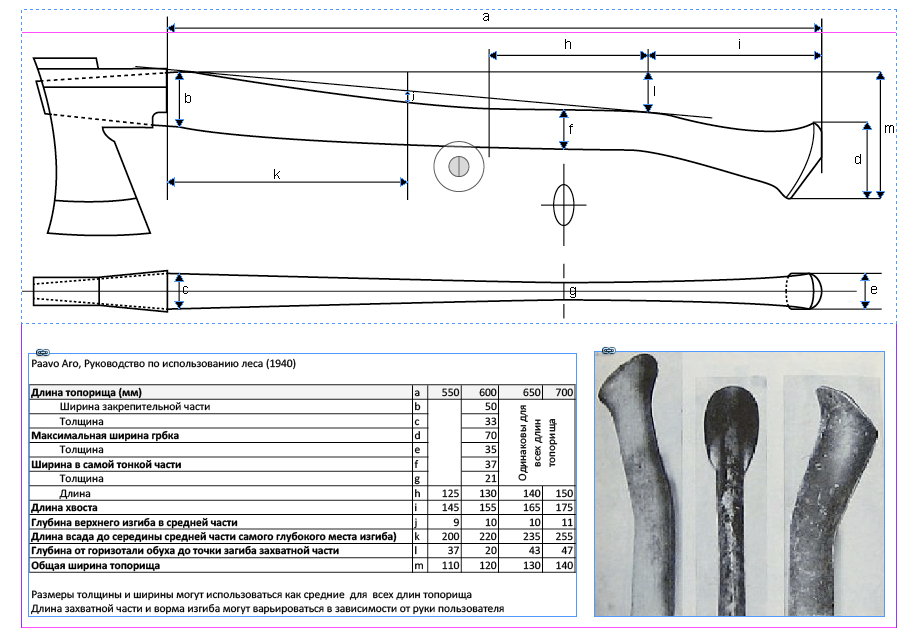
 Примечание: большинство пользователей, вероятно, выберут повторную реализацию, чтобы начать с чистого листа и избежать переноса проблем из прошлого.
Примечание: большинство пользователей, вероятно, выберут повторную реализацию, чтобы начать с чистого листа и избежать переноса проблем из прошлого. — Джейкоб Халусик, менеджер по работе с клиентами
— Джейкоб Халусик, менеджер по работе с клиентами  Сначала настройте свою учетную запись LCS и добавьте к методологии проекта «Обновите AX 2012 до D365 F&O».
Сначала настройте свою учетную запись LCS и добавьте к методологии проекта «Обновите AX 2012 до D365 F&O». Здесь вы получите рекомендации по альтернативным решениям и еще одну возможность найти и заполнить пробелы до того, как процесс начнется.
Здесь вы получите рекомендации по альтернативным решениям и еще одну возможность найти и заполнить пробелы до того, как процесс начнется. Инструмент обновления кода также предоставляет обновленную версию кода AX 2012 и отчет с описанием конфликтов/проблем, которые необходимо решить. Вы можете отправить это разработчику/внешнему партнеру, чтобы узнать стоимость подготовки вашей кодовой базы к большому обновлению.
Инструмент обновления кода также предоставляет обновленную версию кода AX 2012 и отчет с описанием конфликтов/проблем, которые необходимо решить. Вы можете отправить это разработчику/внешнему партнеру, чтобы узнать стоимость подготовки вашей кодовой базы к большому обновлению. Этот план должен включать в себя все, от обновлений кода и реализации до конкретных методов тестирования и документации.
Этот план должен включать в себя все, от обновлений кода и реализации до конкретных методов тестирования и документации.

